平常在win8系统的时候,如果遇到了开机太快直接跳过bios的现象进不去bios进行一些设置,我们要怎么处理呢,今天小编大家带来win8系统开机太快了进不去bios的详细处理方法,想知道的就快来一起看看吧。
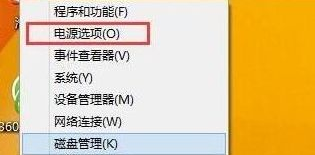
具体步骤如下:
1、我们右键开始菜单,选择“电源选项”;
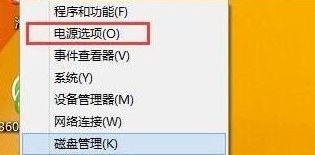
2、我们进入电源选项窗口后点击“唤醒时需要密码”;

3、打开后我们点击“更改当前不可用的设置”;
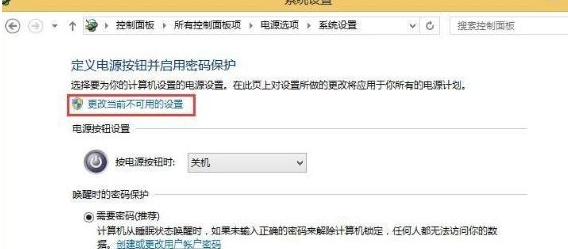
4、我们点击更改当前不可用的设置后在其下方取消勾选“关机设置→启用快速启动”。
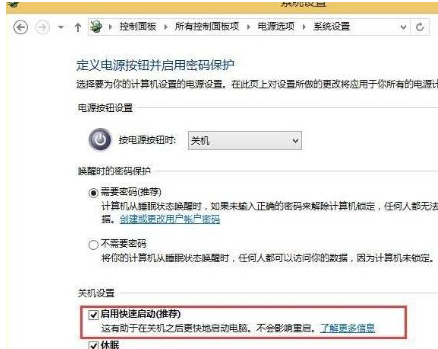
上述就是win8系统开机太快了进不去bios的详细步骤,大家可以参考上面的方法来进行操作吧。
Win8或Win10开机后无法进入BIOS怎么办
win10系统可以参考以下方式
开始---设置---更新和安全---恢复---高级启动---立刻重新启动
疑难解答---高级选项---UEFI固件设置---重启
win8系统可以参考以下方法
点选"设置(Settings)".
点选"更改电脑设置(Change PC settings)".
选择左侧"常规(General)"选项,页面下拉并选择"高级启动(Advanced startup)".
点选"立即重新启动(Restart now)".
请点选"更新和恢复",
再选择"恢复",点选"高级启动"
点选"疑难解答(Troubleshoot)".
点选"高级选项(Advanced options)".
点选"UEFI固件设定(UEFI Firmware Settings)"
点选"重新启动(Restart)"
重新启动后,即会进入BIOS画面.
Win8系统进不了BIOS怎么办
如果要对Win8进行重装或者是修复,就要进入BIOS系统。但是有时候Win8系统就是进不了BIOS界面,所以也不能对BIOS进行修改,这个问题要怎么解决呢?
我们解决这个问题的方法很简单,只要重启就行。重启Win8后,就能顺利的进入Bios了。原因在于,Win8使用了快速启动功能让开机速度更快,直接跳过BIOS部分进入系统。当然,你也可以去关闭Win8的快速启动功能。
关闭Win8的快速启动方法
1.首先进入Win8的控制面板,然后进入“硬件和声音”;
2.进入“硬件和声音”后再进入“电源选项”;
3.进入“电源选项”后,再进入“唤醒时需要密码”或者“选择电源按钮功能”等等;
4.再点击“更改当前不可以的设置”;
5.往下拉动页面,就会发现Win8的快速启动功能,你可以选择开启或者关闭它(强烈建议开启)。
如果你关掉快速重启功能的话,下次想要让win8系统进入Bios,我们就无需重启,但是如果你实在不想关掉快速启动功能的话,只能重启之后再按F2或者F8或者F12键进入Bios。
以上就是Win8进不了BIOS的解决方法了,一般来说重启还是比较方便一点,毕竟进BIOS的次数不会太多。
电脑bios进不去怎么办
1.bios进不去了,求助啊
开不了机或开机进不去,是与您关机前的不当操作有关系吧?比如:玩游戏、看视频、操作大的东西、使用电脑时间长造成的卡引起的吧?或下载了不合适的东西、或删除了系统文件、或断电关机等,故障不会无缘无故的发生吧?按电源键反复开关机试试,放一段时间试试,确实不可以就重装系统吧,如果自己重装不了,花30元到维修那里找维修的人帮助您。
只要自己的电脑不卡机、蓝屏、突然关机,开机就不会这样了。有问题请您追问我。
打开BIOS是为了用光盘安装系统设置光驱启动的,如果您不是重装,打开这个BIOS是没用的,因为卡死机引起的不能开机,不是设置问题引起的,所以进入BIOS是没有用的。
2.电脑开机这个样子,进不去BIOS怎么办啊
朋友,你好,一开机就出现这个画面,无法进BIOS的,有二个原因:
第一个原因,是主板BIOS由于不明原因出现错乱,所以设置都出现混乱了,才会开机的时候弹出这个画面,不能进BIOS,你可以这样处理一下:哪就要关闭电源,拨掉电源线,打开主机,取下主板电池,过20秒后,把主板电池按装回去,重新装机,重启电脑,进到BIOS中,设好时间,接着设好第一启动项,一般这样处理你的问题,就能解决。
第二个原因:就是主板电池没有电了或者电量不足,当电脑的主板纽扣电池低于2.6伏,造成S随机贮储器无法保存,所以BIOS的设置也就乱了,也会老出现进BIOS的画面,处理方法如下:
处理方法:只要到电脑店买一个主板电池(一般电池也就5---8元钱,型号以CR-2032为主),关闭电源,打开主机箱,取下老电池,换下新电池,然后按下DEL,进到BIOS中,设置一下第一启动为光驱和硬盘,关闭软驱,F10保存,重启电脑就OK
希望我的回答对你有所帮助,祝你成功,快乐~~
3.电脑进不了BIOS
这是BIOS设置程序中校验出错产生的问题。
打开机箱,按照主板说明书的图示对CMOS电池进行放电,接着恢复原样。重新开机后,按“Del”按键即可进入BIOS设置程序,然后把校验(Parity)功能关闭,以后就不会再有此问题了。
还有以下几种可能: 1.主板有问题:如果主板存在问题,就可能出现一些异常,如出现你所说的进入BIOS设置时死机。可以换一块主板试试看。
2.将外频设为66MHz,检查一下主板BIOS中内存的工作周期设定得是否合理,内存的工作频率与系统总线频率设置是否合理,如果你的内存工作周期是3-3-3,而你设定了2-2-2的话,一般情况下在66MHz外频下是可以正常工作的。但当外频提高到100MHz时,若工作周期依然为2-2-2,质量不高的内存条很难在此环境下工作,所以造成了进入BIOS设置时死机的故障。
3.VIA芯片组主板提供了内存异步功能,即可将内存的频率设定为系统总线频率±33MHz的状态,如果你设定为系统总线频率+33MHz的状态,那么在66MHz外频时,系统内存在100MHz下工作是正常的;而当你将外频提高到100MHz时,内存则在133MHz状态下工作,如果内存条品质不良,就会造成死机。你可以查看设置并换一条质量好的品牌内存条试试。
4.一开机电脑自动进入bios,进不了系统
解决方法: 1. 键盘故障: 一般维修此类故障,通常首先要考虑键盘问题,所以先更换键盘(笔记本的话,可以先把键盘连接线取下,另外连接USB键盘);如果更换键盘后故障消失,则故障问题出在键盘上,为了不影响使用,更换新的键盘(笔记本也一样,需重新购买新键盘进行更换);2. BIOS设置错误: 非原装机预装WIN8、WIN10系统: (1)ACHI模式设置错误:部分主机开机识别硬盘模式,硬盘一般有ACHI模式和IDE模式。
通常WIN7以上,系统运行在ACHI模式下,会使系统运行速度加快;而部分主板为了让客户体验更高的速度,在BIOS中加入ACHI检测,导致部分主机在开机未能使用ACHI模式的情况下,直接进入BIOS设置;(2)此类情况,目前只能按主板推荐的ACHI模式运行,所以在BIOS内将ACHI模式打开后安装系统,以便主板不再对此问题进行重复检测。原装机预装WIN8、WIN10系统:部分原装机在出厂时预装了WIN8、WIN10系统,并在BIOS中设置了保护。
这类原装机如果用户在错误设置了主板BIOS后会自动提示并强制要求进入BIOS设置。具体设置如下:(1)在BIOS中寻找BOOT选项,并找到Launch CSM设置(CSM的意思是兼容模式,其主板设置要求要开启才能正常启动Windows),设置为Enabled(开启);(2)在BIOS中寻找Security选项,并找到Secure Boot Control设置(安全启动设置),将其设置为Disabled(禁用);(3)保存并重启(大部分电脑的设置为F10)重启后不再出现“自动进入BIOS”,而是直接进入系统,故障解决。
BIOS: BIOS是英文"Basic Input Output System"的 缩略词,直译过来后中文名称就是"基本输入输出系统"; 它是一组固化到计算机内主板 上一个ROM 芯片上的程序 ,它保存着计算机 最重要的基本输入输出的程序 、开机后自检程序和系统自启动程序,它可从CMOS中读写系统设置的具体信息;其主要功能是为计算机提供最底层的、最直接的硬件设置和控制;当今,此系统已成为一些病毒木马的目标。一旦此系统被破坏,其后果不堪设想。
5.电脑进不去BIOS ,是什么原因
第一,可能是你按DEL的时间没有掌握好,错过了时间。
开机就按住DEL键试试看。 第二,可能是你的键盘有问题,按键坏了。
换一个键盘试试。 第三,可能是你的主板的PS/2接口有问题,导致主板识别不了键盘,这种情况要么是键盘的接口坏了,要么是主板的PS/2接口坏了(但愿你运气好,不是这种情况),换一个好的键盘试试,派出按键不好的情况下,如果仍然不好用,说明你的主板接口有问题。
第四,可能是你主板的BIOS芯片坏了。 笔记本开机无法进入BIOS故障实例讲解: 1、如何进入笔记本电脑BIOS:故障现象:一台二手的PAQ笔记本电脑,需进入BIOS进行一些设置,可是不知道快捷键。
故障分析与处理:大多数笔记本电脑进入BIOS的方式都不同于台式机,笔记本电脑大多是按[F1]、[F2]、[F10]或[CTRL+ALT+ESC]www.PC841.键等。另外很多笔记本电脑还可以通过专用的程序来设置主板BIOS。
2、清除CMOS后无法启动:故障现象:在BIOS里修改了硬盘的参数设置,保存后重新启动,在系统自检时,扬声器发出报警声,启动失败。关闭电脑,将主板上面的跳线短接后清除CMOS,再将跳线设置为默认状态后开机,电源指示灯不亮,CPU风扇不转,电脑无法启动。
故障分析与处理:估计是在关闭电脑及插座的开关以后,电脑电源插头因插座质量的问题,仍下于带电状态,导致清除CMOS不成功。在拔下了电脑电源的插座后重新插上,再打开电脑电源开关,即可清除故障。
3、开机时内存检测很长时间:故障现象:在换过一次主板后,每次开机内存都要检测很时间才能进入操作系统。故障分析与处理:内存检测是电脑启动的必须过程。
估计是在BIOS中没有把“Quick PowerOn Self Test”项设置成“Enable”,这样内存就会自检3次。将其设置为“Disable”然后保存退出,这样启动时就可以快速的进行内存检测了。
4、BIOS不能设置:故障现象:电脑开机后进入BIOS设置程序,除了可以设置“用户口令”、“保存修改退出”和“不保存退出”3项外,其余各项均无法进入。故障分析与处理:出现这种现象估计是CMOS被破坏了,可以尝试放电处理,如果CMOS放电后故障还不能解决,也可尝试升级BIOS。
如果故障仍然存在,则可能是CMOS存储器有问题,将其更换后即可。 5、刷新BIOS后电脑不正常:故障现象:一台电脑在刷新BIOS后可以启动,但有时还没有完就死机了,或在进入操作系统的时候就会死机。
故障分析与处理:出现问题的原因应该是刷新BIOS后引起的,估计是刷成了其他主板的BIOS程序或BIOS版本不对。由于主板厂商往往在推出一款芯片组的主板后,会陆续推出升级和改良的版本,这样可以加入一些新的功能。
对于这引起升级和改良的版本,在功能上并没有大的改变,所以硬件设计的变化很小,BIOS程序也很相近。所以,即使是刷错了BIOS有时也可以启动。
由于电脑还可以启动,可以尝试进入DOS实模式把原来的BIOS程序刷回去,应该就可以解决问题了。
